Comment connecter presque n'importe quel contrôleur de jeu de console à un PC Windows ?
Publié: 2019-03-04Le pays de la technologie du jeu est déroutant et compliqué. Un instant, vous pensez comprendre comment cela fonctionne, puis le suivant, vous ne semblez pas pouvoir faire fonctionner un simple contrôleur de console. Parfois, vous devez effectuer une série d'étapes de dépannage avant de pouvoir le faire fonctionner. Ainsi, ce n'est pas toujours qu'un contrôleur de console fonctionnera dès que vous l'insérez dans un PC Windows.
La plupart des gens n'ont pas à se demander "Comment puis-je connecter ma console à mon ordinateur?" Après tout, le processus est simple et direct. Ainsi, dans cet article, nous nous concentrerons sur la façon dont vous pouvez faire fonctionner votre manette préférée avec votre ordinateur. Voici les appareils que nous couvrirons :
- PlayStation 4 (DualShock 4)
- PlayStation 3 (DualShock 3)
- PlayStation 1 et 2 (DualShock 1 et 2)
- Xbox One
- Xbox 360
- Manette Nintendo Switch Pro
- Télécommandes Wii et manettes Wii U Pro
- Manettes GameCube
- Contrôleurs Guitar Hero
- Autres types de contrôleurs
Les contrôleurs conçus pour les jeux sur PC sont des appareils compatibles HID. Ils ont été développés pour prendre en charge les protocoles DirectInput et XInput, qui sont compatibles avec la plupart des jeux. Certains de ces contrôleurs peuvent fonctionner hors de la boîte. Cependant, certains peuvent nécessiter un pilote personnalisé. Dans de tels cas, n'oubliez pas d'utiliser Auslogics Driver Updater pour acquérir le dernier pilote compatible recommandé par le fabricant.
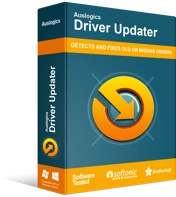
Résoudre les problèmes de PC avec Driver Updater
Les performances instables du PC sont souvent causées par des pilotes obsolètes ou corrompus. Auslogics Driver Updater diagnostique les problèmes de pilote et vous permet de mettre à jour les anciens pilotes tous en même temps ou un à la fois pour que votre PC fonctionne plus facilement
Peut-être vous demandez-vous "Comment jouer à Nintendo Classic sur mon ordinateur portable?" Eh bien, pour les anciennes consoles comme celle-ci, vous aurez besoin d'un adaptateur. Il en va de même si vous utilisez des contrôleurs de console obsolètes. Si vous ne pouvez pas brancher un contrôleur sur un port USB, vous aurez besoin d'un adaptateur matériel.
Conseils pour PlayStation 4 (DualShock 4)
Vous faites peut-être partie des personnes qui demandent : « Puis-je connecter ma PS4 à mon ordinateur ? Eh bien, c'est tout à fait possible, et vous pouvez même brancher le contrôleur sur votre PC Windows. La bonne nouvelle est que le système d'exploitation Windows prend en charge les contrôleurs Sony PS4. De plus, vous n'aurez besoin d'aucun logiciel supplémentaire tant que vous les connectez via un port USB. En revanche, si vous souhaitez utiliser les contrôleurs sans fil, vous devrez vous procurer un adaptateur matériel.
Conseils pour PlayStation 3 (DualShock 3)
Si vous allez connecter votre manette PS3 à votre ordinateur Windows, le processus peut être un peu compliqué. Vous devez télécharger le pilote approprié pour le périphérique. En tant que tel, nous vous recommandons d'utiliser Auslogics Driver Updater pour automatiser le processus. Cet outil trouvera le bon pilote compatible avec votre système d'exploitation et votre processeur.
Conseils pour PlayStation 1 et 2 (DualShock 1 et 2)
Il convient de noter que les contrôleurs pour Sony PlayStation 1 et 3 sont plus anciens. De plus, ils ne sont pas conçus avec un connecteur USB. En tant que tel, vous devez vous procurer un adaptateur si vous souhaitez brancher un DualShock 1 ou 2 sur votre ordinateur. Donc, votre meilleure option est d'acheter un DualShock 3. L'appareil est presque entièrement le même que les DualShocks 1 et 2, mais il prend en charge le sans fil et l'USB.

Conseils pour la manette Xbox One
Vous pourriez demander : « Puis-je connecter ma Xbox à mon PC ? La réponse est un oui retentissant!" De plus, vous pouvez brancher le contrôleur sur votre ordinateur et il fonctionnera immédiatement. Étant donné que les contrôleurs Xbox One sont développés par Microsoft, ils sont entièrement pris en charge sur le système d'exploitation Windows. Tout ce que vous avez à faire est de brancher votre contrôleur sur votre PC ou de le connecter via Bluetooth. Si vous utilisez Windows 10, vous avez également la possibilité de mettre à jour le micrologiciel du contrôleur à partir de votre ordinateur.
Il convient également de noter que vous pouvez utiliser sans fil les contrôleurs Xbox One sur les ordinateurs Mac sans aucun logiciel supplémentaire. Cependant, vous avez besoin du pilote 360Controller pour pouvoir prendre en charge les contrôleurs filaires USB Xbox One.
Conseils pour la manette Xbox 360
Par défaut, Windows prend en charge les contrôleurs 360 filaires. Cependant, si vous envisagez d'utiliser une manette sans fil, vous aurez besoin d'un adaptateur USB spécial.
Conseils pour la manette Nintendo Switch Pro
Lorsque vous utilisez la manette Switch Pro de Nintendo, il vous suffit de la connecter via Bluetooth à votre PC Windows. Cependant, pour commencer à utiliser l'appareil dans les jeux, vous devez configurer ses paramètres sur Steam.
Conseils pour les télécommandes Wii et les manettes Wii U Pro
Vous pouvez également connecter des télécommandes Wii et des manettes Wii U Pro à votre PC Windows. Cependant, vous ne pourrez pas les utiliser dans toutes les applications de votre ordinateur. Vous pouvez les utiliser à l'aide de Dolphin, l'émulateur Wii. Cependant, il n'est pas certain que le logiciel prenne en charge l'utilisation à l'échelle du système des télécommandes et des contrôleurs Wii.
Conseils pour les contrôleurs GameCube
Bien sûr, vous aurez besoin d'un adaptateur si vous comptez connecter une manette GameCube à votre PC Windows. Cela dit, grâce à HID, Windows devrait pouvoir prendre en charge l'appareil par défaut. Vous devez également savoir que la prise en charge peut varier en fonction du type d'adaptateur que vous utilisez. Il est idéal pour obtenir l'adaptateur officiel pour les contrôleurs GameCube. D'autre part, vous pouvez également utiliser l'adaptateur Mayflash comme alternative plus abordable. Il dispose d'un commutateur qui lui permet de devenir un appareil HID en plus d'être une console propriétaire. Il peut communiquer directement avec Dolphin. Avec le mode Wii U disponible via Dolphin, vous pourrez corriger quelques bugs sur la manette GameCube.
Conseils pour les contrôleurs Guitar Hero
Il est à noter que Guitar Hero est disponible pour différentes versions de console. Cependant, il y a toujours un bon pourcentage de joueurs qui utilisent CloneHero sur un PC. La plupart des contrôleurs Guitar Hero devraient fonctionner avec un adaptateur.
Conseils pour les autres types de contrôleurs
Comme nous l'avons mentionné, les contrôleurs rétro auront principalement besoin d'adaptateurs. Ces adaptateurs doivent utiliser les connexions DirectInput et XInput, que vous pouvez configurer dans Steam et d'autres clients de jeu.
Y a-t-il des sujets de dépannage liés au jeu que vous voudriez que nous couvrons ?
Partagez-les dans les commentaires ci-dessous, et nous les présenterons dans notre prochain article !
